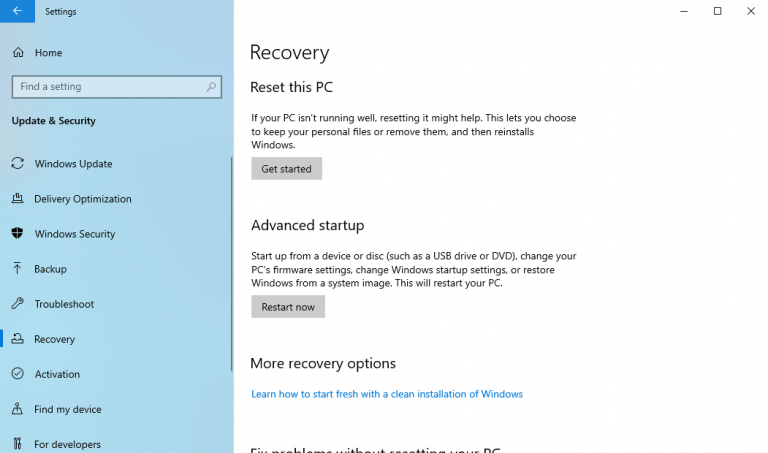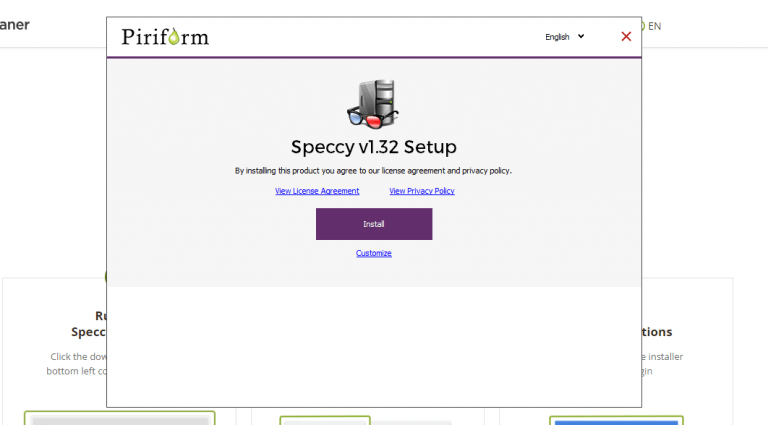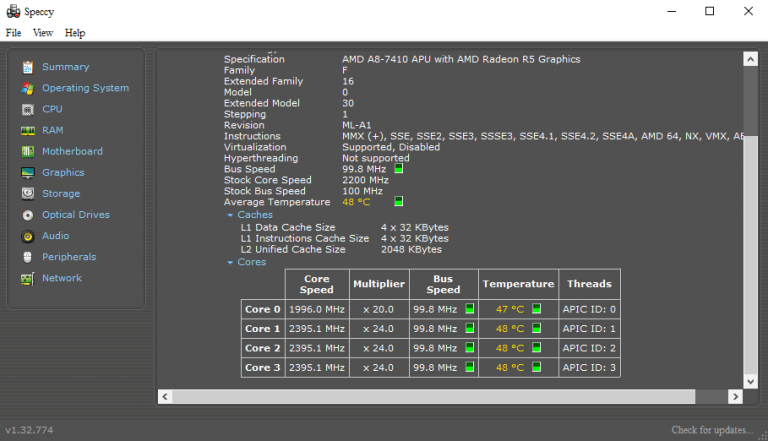Glauben Sie, dass Ihr PC überhitzt? Wenn das der Fall ist, könnte es ein guter Zeitpunkt sein, seine Temperatur zu überwachen.
Ein überhitzter Computer über einen längeren Zeitraum bringt nichts Gutes mit sich. Unterdurchschnittliche Leistung und kurze Lebensdauer einzelner Komponenten sind nur einige Beispiele, die mir in den Sinn kommen. Aus diesem Grund ist es wichtig, die Temperatur Ihres PCs von Zeit zu Zeit zu überwachen. Wir haben zwei Methoden ausgewählt, die wir für die besten halten, um Ihnen beim Navigieren und Überprüfen der Temperatur Ihres PCs zu helfen.
Zunächst können Sie entweder die integrierte Methode zur Verwendung der UEFI-Einstellungen verwenden. Wenn das jedoch nicht funktioniert, können Sie sich auf eine Drittanbieter-App verlassen. Also lasst uns anfangen.
1. Überprüfen Sie die Temperatur Ihres PCs über UEFI
Das UEFI, kurz für Einheitliche erweiterbare Firmware-Schnittstelle, ist ein Low-Level-Programm, das das Betriebssystem Ihres Computers mit seiner Firmware verbindet.
Abgesehen davon, dass Sie Ihnen bei einer Vielzahl von Dingen wie der Optimierung der Einstellungen Ihrer CPU, dem Ändern von Datums- und Uhrzeiteinstellungen helfen, können Sie auch die Temperatur Ihres PCs messen.
Wenn Sie also in das UEFI Ihres Computers eintreten, können Sie die CPU-Temperatur Ihres PCs überprüfen. Hier ist wie:
- Um zu beginnen, gehen Sie zu Windows-Einstellungen (Drücken Sie Windows-Taste + I). In dem Einstellungen Menü, klicken Sie auf Update & Sicherheit.
- Auswählen Wiederherstellung -> Jetzt neu starten.
- Ihr Computer wird neu gestartet und Sie gelangen zum Startmenü der erweiterten Option.
- Klicken Sie dort auf Fehlerbehebung > Erweiterte Optionen > UEFI-Firmwareeinstellungen.
- Klicken Sie nun auf Neu starten. Ihr PC wird dann booten UEFI die Einstellungen.
Sobald Sie sich im UEFI befinden, müssen Sie sich je nach Hardware durch die UEFI-Einstellungen navigieren und können die Temperatureinstellungen Ihres PCs überprüfen.
2. Speccy
Obwohl die obige Methode gut ist, funktioniert sie nicht für alle Fälle und Hardware. Dies hat natürlich zu vielen alternativen Optionen geführt, die die Arbeit genauso gut erledigen können und noch einige mehr.Eine solche App ist Speccy. Es ist ein leichtes Systeminformationstool, das von den Machern der beliebten CCleaner-App entwickelt wurde.
Kurz gesagt, Speccy kann Ihnen alles über Ihren PC erzählen. All seine Hardwarekonfigurationen, Informationen zu Ihrem Betriebssystem – und eines unserer Hauptanliegen derzeit – die Computertemperatur.
Rufen Sie zunächst die offizielle Website auf und laden Sie das Installationsprogramm herunter. Starten Sie die .exe-Datei und beginnen Sie mit der Installation.
Wenn die Installation abgeschlossen ist, klicken Sie auf Führen Sie Speccy aus und die Anwendung wird gestartet.
Direkt im Hauptmenü der Anwendung, auf der Zusammenfassung Abschnitt der App sehen Sie alle Details Ihres PCs zusammen mit der Temperatur verschiedener Komponenten. Selbstverständlich können Sie sich auch detailliertere Daten zu den einzelnen Komponenten holen. Wenn Sie beispielsweise die Daten zur Temperatur Ihrer CPU abrufen möchten, klicken Sie auf Zentralprozessor.
Sobald Sie dies tun, sehen Sie detaillierte Informationen zur Temperatur Ihres PCs. In ähnlicher Weise können Sie diese Informationen über verschiedene Komponenten Ihres PCs abrufen, z. B. Motherboard, Grafik, Speicher usw.
Überwachung der Temperatur Ihres PCs
Dies sind einige der einfachsten Möglichkeiten, die Temperatur Ihres Computers zu messen. Wenn Sie das Gefühl haben, dass Ihr PC seit einiger Zeit heißer als gewöhnlich ist, dann ist das Messen seiner Temperatur der erste Schritt, um etwas dagegen zu unternehmen. Wir hoffen, dass Ihnen eine dieser Methoden dabei geholfen hat, die Temperatur Ihres PCs abzuschätzen.
FAQ
Kann ich die Leistung meines Computers ohne Windows-Sicherheit überwachen?
Wenn Sie jedoch einen detaillierteren Einblick in die Komponenten und deren Leistung Ihres Computers bevorzugen, können Sie den Leistungsmonitor von Windows verwenden, eine integrierte Funktion, die etwas detaillierter ist als das, was Sie mit Windows Security erhalten.
Wie kann ich die Temperatur meines PCs überwachen?
Außerdem können Sie Ihre Temperatur über die Windows-Taskleiste überwachen, was großartig ist, wenn Sie sie im Laufe der Zeit im Auge behalten möchten.Laden Sie Core Temp herunter, installieren Sie es (achten Sie darauf, die Bloatware „Goodgame Empire“ zu deaktivieren) und starten Sie das Programm.
Wie überwache ich die Leistung meines Computers?
Um sie zu öffnen, finden Sie die App im Startmenü, oder Sie können die Win-Taste drücken und „Performance Monitor“ in die angezeigte Suchleiste eingeben und dann auf die App klicken, die in den Suchergebnissen angezeigt wird. Wenn Sie Windows 10 ausführen, müssen Sie diese Software nicht herunterladen, sie ist jedoch auf Windows 10-Computern vorinstalliert.
Wie überprüfe ich, ob mein Gerät reibungslos läuft?
Drücken Sie die Windows-Taste, um Ihre Taskleiste zu öffnen, und beginnen Sie dann mit der Eingabe, um die Suche zu starten. Klicken Sie in den Suchergebnissen auf die App, um sie zu öffnen. Alternativ können Sie Einstellungen öffnen und auf Update & Sicherheit > Windows-Sicherheit > Windows-Sicherheit öffnen klicken. Klicken Sie auf Geräteleistung und -zustand. Es ist die Kachel mit einem Herzsymbol. Überprüfen Sie die Liste auf gelbe Markierungen.
Wie überprüfe ich die Leistung eines Windows-Ressourcenmonitors?
Benutzer von Windows Vista und höher können den Windows-Ressourcenmonitor über die Registerkarte „Leistung“ öffnen, indem sie auf die Schaltfläche „Ressourcenmonitor“ oder den Link „Ressourcenmonitor öffnen“ klicken. Der Windows-Ressourcenmonitor ist ein großartiges Tool, das erstmals in Windows 7 eingeführt wurde und viel mehr Details über die Gesamtleistung des Computers liefert.
Wie überwache und messe ich die Leistung eines Computers?
Microsoft Windows verfügt über einige grundlegende Überwachungstools, mit denen Sie die Leistung eines Computers überwachen und messen können. Öffnen Sie beispielsweise den Windows Task-Manager (drücken Sie Strg + Alt + Entf) und klicken Sie auf die Registerkarte Leistung.
Wie kann die Leistung von Windows 10 in Echtzeit überwacht werden?
Der Task-Manager kann Ihnen helfen, die Leistung Ihres Windows 10-Computers in Echtzeit zu überwachen, und hier zeigen wir Ihnen, wie. Wenn etwas auf Ihrem Windows 10-PC nicht richtig funktioniert, ist der Task-Manager ein Tool, das wertvolle Informationen über Ihre Systemleistung liefern kann.
Wie überprüfe ich die Leistung meines Computers unter Windows 10?
Wenn Sie Windows 10 ausführen, müssen Sie diese Software nicht herunterladen, sie ist jedoch auf Windows 10-Computern vorinstalliert. Sie sehen sofort Echtzeitergebnisse des Arbeitsspeichers, des Netzwerkadapters, der physischen Festplatte und der Prozessornutzung Ihres Computers. Klicken Sie auf Leistungsmonitor. Es befindet sich in der Leiste auf der linken Seite des Fensters.
Wie kann ich feststellen, ob mein Computer nicht normal funktioniert?
Es kann Ihnen auch mitteilen, wenn Ihr Computer nicht normal funktioniert. Wenn Sie jedoch einen detaillierteren Einblick in die Komponenten und deren Leistung Ihres Computers bevorzugen, können Sie den Leistungsmonitor von Windows verwenden, eine integrierte Funktion, die etwas detaillierter ist als das, was Sie mit Windows Security erhalten.
Wie überprüfe ich den Zustand meines Geräts mit der Windows-Sicherheit?
Weitere Informationen zur Windows-Sicherheit finden Sie unter Bleiben Sie geschützt mit Windows-Sicherheit. Geben Sie im Suchfeld auf der Taskleiste Windows-Sicherheit ein und wählen Sie es dann aus den Ergebnissen aus. Wählen Sie Geräteleistung und -zustand aus, um den Zustandsbericht anzuzeigen.
Wie kann man den Computer von jemandem überwachen, ohne dass er es weiß?
Sie müssen kein IT-Profi sein, um die Computernutzung bequem einzurichten und zu überwachen. Installieren Sie einfach die Software auf dem PC-Desktop oder Laptop, den Sie überwachen möchten, und sie bleibt verborgen, was bedeutet, dass Sie den Computer einer anderen Person ohne deren Wissen überwachen können.
Wie kann ich feststellen, ob mein Computer schlecht läuft?
Vergewissern Sie sich mit einem Systemdiagnosebericht. Der Leistungsmonitor ist eines von vielen nützlichen Tools, die tief in Windows vergraben sind. Es kann einen Systemdiagnosebericht mit Informationen zu Problemen und Vorschlägen zu deren Behebung erstellen. Wenn Ihr Computer nicht gut funktioniert oder ein anderes Problem auftritt, kann dieser Kurzbericht möglicherweise hilfreich sein.
Wie ändere ich, wie die empfohlene Fehlerbehebung auf meinem Gerät ausgeführt wird?
Wenn es sich um ein kritisches Problem handelt, führen wir automatisch die Fehlerbehebung aus, um das Problem zu beheben. Andernfalls überlassen wir Ihnen die Entscheidung, was zu tun ist.Um zu ändern, wie die empfohlene Fehlerbehebung auf Ihrem Gerät ausgeführt wird, gehen Sie zu Start > Einstellungen > Datenschutz > Diagnose und Feedback . Als nächstes wählen Sie aus den folgenden Optionen:
Läuft Ihr PC flüssig?
Läuft Ihr PC flüssig? Stellen Sie mit einem Systemdiagnosebericht sicher, dass der Leistungsmonitor eines von vielen nützlichen Tools ist, die tief in Windows vergraben sind. Es kann einen Systemdiagnosebericht mit Informationen zu Problemen und Vorschlägen zu deren Behebung erstellen.